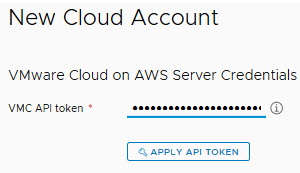Você pode criar uma conta de nuvem do VMware Cloud on AWS no vRealize Automation com base em um SDDC de origem do VMware Cloud on AWS.
Para informações gerais sobre o VMware Cloud on AWS, consulte a Documentação do VMware Cloud on AWS.
Procedimento
- Selecione .
- Clique em Adicionar Conta de Nuvem e selecione o bloco VMware Cloud on AWS.
- Conforme solicitado, insira um nome e uma descrição para a conta de nuvem.
- Para a configuração do token de API, crie um novo token ou use um token existente para sua organização usando a página Tokens de API vinculada, conforme descrito abaixo.
Observação: copie, baixe ou imprima o token gerado por esse fluxo de trabalho. Depois de sair da página do token de API, você não poderá recuperar as informações do token gerado.
- Clique no ícone de ajuda i no final da linha do Token de API do VMC e clique na página Tokens de API na caixa de texto de ajuda para abrir a guia Tokens de API na página Minha Conta da sua empresa.
- Clique em Gerar Token para exibir as opções Gerar um Novo Token de API.
- Digite um novo nome de token, por exemplo myinitials_mytoken.
- Defina o TTL do Token como nunca expirar.
Se você criar um token definido para expirar, as operações do VMware Cloud on AWS no vRealize Automation deixarão de funcionar quando o token expirar e apenas continuarão a funcionar quando você atualizar a conta de nuvem com um novo token.
- Na seção Definir Escopos, selecione Todas as Funções.
- Clique em Gerar.
- Na página de token gerada, clique em Copiar e, em seguida, clique em Continuar.
- Retorne para a página Nova Conta de Nuvem, cole o token copiado na linha Token de API do VMC e clique em Aplicar Token de API.
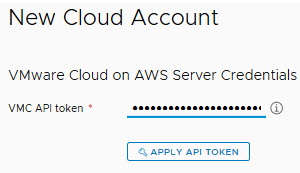
Na seção
Definir Escopos, as funções mínimas necessárias para o token de API são:
- Funções Organizacionais
- Membro da Organização
- Proprietário da Organização
- Funções de Serviço - VMware Cloud on AWS
- Administrador
- Administrador do NSX Cloud
- Auditor do NSX Cloud
Aplique o token gerado ou fornecido para se conectar ao ambiente do SDDC disponível na assinatura do VMware Cloud on AWS da sua organização e preencha a lista de nomes do SDDC. Se os serviços do vRealize Automation e do VMware Cloud on AWS estiverem em organizações diferentes, você deverá alternar para a organização do VMware Cloud on AWS e, em seguida, gerar o token. Para obter mais informações sobre tokens de API, consulte Gerar tokens de API.
- Clique em Aplicar token de API para aplicar o token de API e exibir a opção de nome do SDDC.
- No menu suspenso Nome do SDDC, selecione um SDDC na lista de SDDCs disponíveis. A lista de SDDCs disponíveis é derivada da sua assinatura do VMware Cloud on AWS.
O nome do SDDC selecionado preenche automaticamente as entradas de FQDN do vCenter e do NSX.
- No menu suspenso Endereço IP/FQDN do vCenter Server, digite o endereço IP ou FQDN do vCenter Server no SDDC especificado.
O endereço é preenchido automaticamente com base na seleção do SDDC. O padrão é o endereço IP privado. Com base no tipo de conectividade de rede usado para acessar o SDDC, o endereço padrão pode ser diferente do endereço IP do vCenter Server no SDDC especificado.
- No menu suspenso Endereço IP/FQDN do NSX Manager, digite o endereço IP ou FQDN do NSX-T Manager no SDDC especificado.
O endereço é preenchido automaticamente com base na seleção do SDDC. O padrão é o endereço IP privado. Com base no tipo de conectividade de rede usado para acessar seu SDDC, o endereço padrão pode ser diferente do endereço IP do servidor NSX Manager no SDDC especificado. VMware Cloud on AWS suporte a contas de nuvem NSX.
Se você estiver criando uma conta de nuvem do vRealize Automation on AWS GovCloud (US) em um ambiente do vRealize Automation, não use a configuração padrão Endereço IP/FQDN do NSX Manager. Em vez disso, você deve especificar o endereço IP do NSX-T Manager identificado no SDDC do vRealize Automation on AWS GovCloud (US).
- Conforme solicitado, digite seu nome de usuário e senha do vCenter para o SDDC especificado, se diferentes do padrão.
O usuário especificado requer credenciais de CloudAdmin. O usuário não precisa de credenciais do CloudGlobalAdmin.
Os centros de dados que estão disponíveis para provisionamento no seu ambiente de SDDC do VMware Cloud on AWS especificado são listados. A lista é somente leitura.
- Clique em Validar.
A opção Validar confirma seus direitos de acesso ao servidor vCenter e ao NSX-T Manager e verifica se o vCenter especificado está em execução.
Se você receber um Error updating endpoint <Nome>: Endpoint already exists, uma conta de nuvem já foi associada a esse SDDC.
- Na seção Configuração da página, especifique o centro de dados do SDDC para o qual você deseja provisionar e, opcionalmente, crie uma nova zona de nuvem para provisionamento nesse centro de dados.
- Na seção Recursos da página, especifique opcionalmente tags de capacidade para a conta de nuvem.
- Por último, clique em Adicionar para criar a conta de nuvem.
Resultados
Recursos como máquinas e volumes são coletados por dados do centro de dados SDDC do VMware Cloud on AWS e listados na seção Recursos da guia vRealize Automation Infraestrutura.